Ses kalitesi her video projesinde belirleyici bir rol oynar. Arka plan gürültüsü, içeriklerinizin algısını önemli ölçüde bozabilir ve profesyonel izlenimi yok edebilir. Bu kılavuzda, Adobe PremierePro CC kullanarak ses kaydınızdaki gürültüyükaldırmanınyollarını göstereceğim, böylece daha net ve hoş bir ses deneyimi sağlayabilirsiniz.
En önemli bulgular
- Gürültüyü azaltmak için "Essential Sound" fonksiyonunu kullanın.
- En iyi sonucu elde etmek için gürültü azaltma ayarlarıyla deney yapın.
- Adobe Audition, gürültü baskısı için gelişmiş seçenekler sunar, ancak basit yöntemler yeterliyse bunun gerekli olmaması gerekir.
Adım Adım Kılavuz
Ses kaydınızdaki gürültüyü kaldırmaya başlayalım. Takip etmeniz gereken adımlar burada.
Adım 1: Projeyi ve Ses Kaydını İçe Aktarma
Adobe Premiere Pro CC'de projenizi açın ve istenmeyen arka plan gürültüsüne sahip ses kaydını yükleyin. Gürültünün boyutunu belirlemek için ses kaydını dinleyin.
Adım 2: Essential Sound Panelini Etkinleştir
Genellikle program penceresinin sağında bulunan “Essential Sound” paneline gidin. Eğer görünmüyorsa, "Pencere" > "Essential Sound" altından etkinleştirebilirsiniz. Ardından ses kaydınızı seçin.
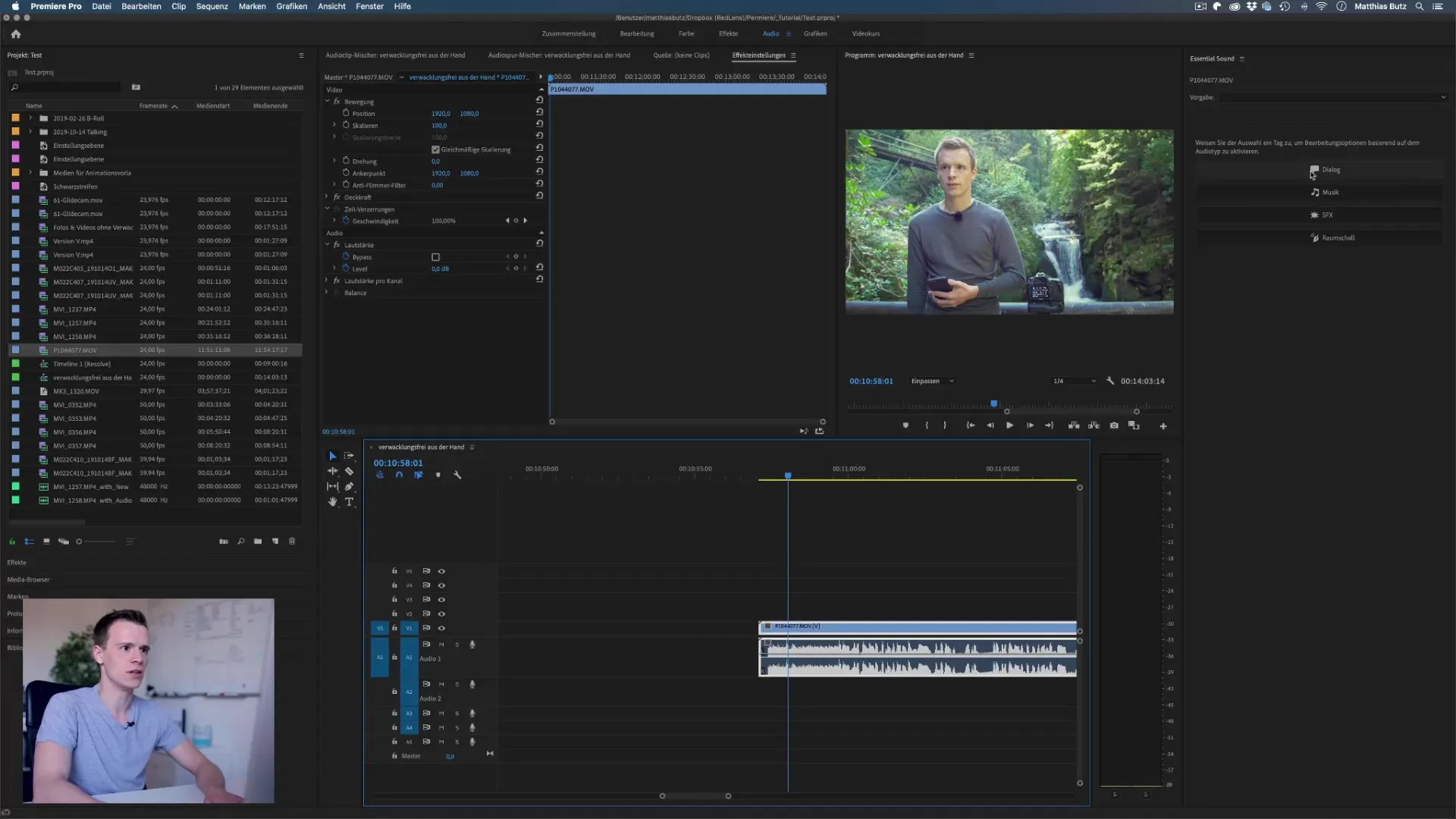
Adım 3: Gürültü Baskılama Seçeneğini Seç
“Essential Sound” panelinde “Diyalog” seçeneğini seçin. “Gürültüyü azalt” kutucuğunu işaretleyin. Premiere Pro, seçilen ses kaydına gürültü baskılama filtresi uygulayacaktır.
Adım 4: Gürültü Azaltmayı Ayarlayın
Varsayılan olarak, gürültü azaltmadeğeri 5 olarak ayarlanmıştır. Ses kaydını dinleyin ve bu değeri gürültü azalması ile doğal sesin korunması arasında bir denge bulana kadar ayarlayın. Bu kritik bir adımdır, çünkü çok fazla gürültü baskı sesi yapay hale getirebilir.
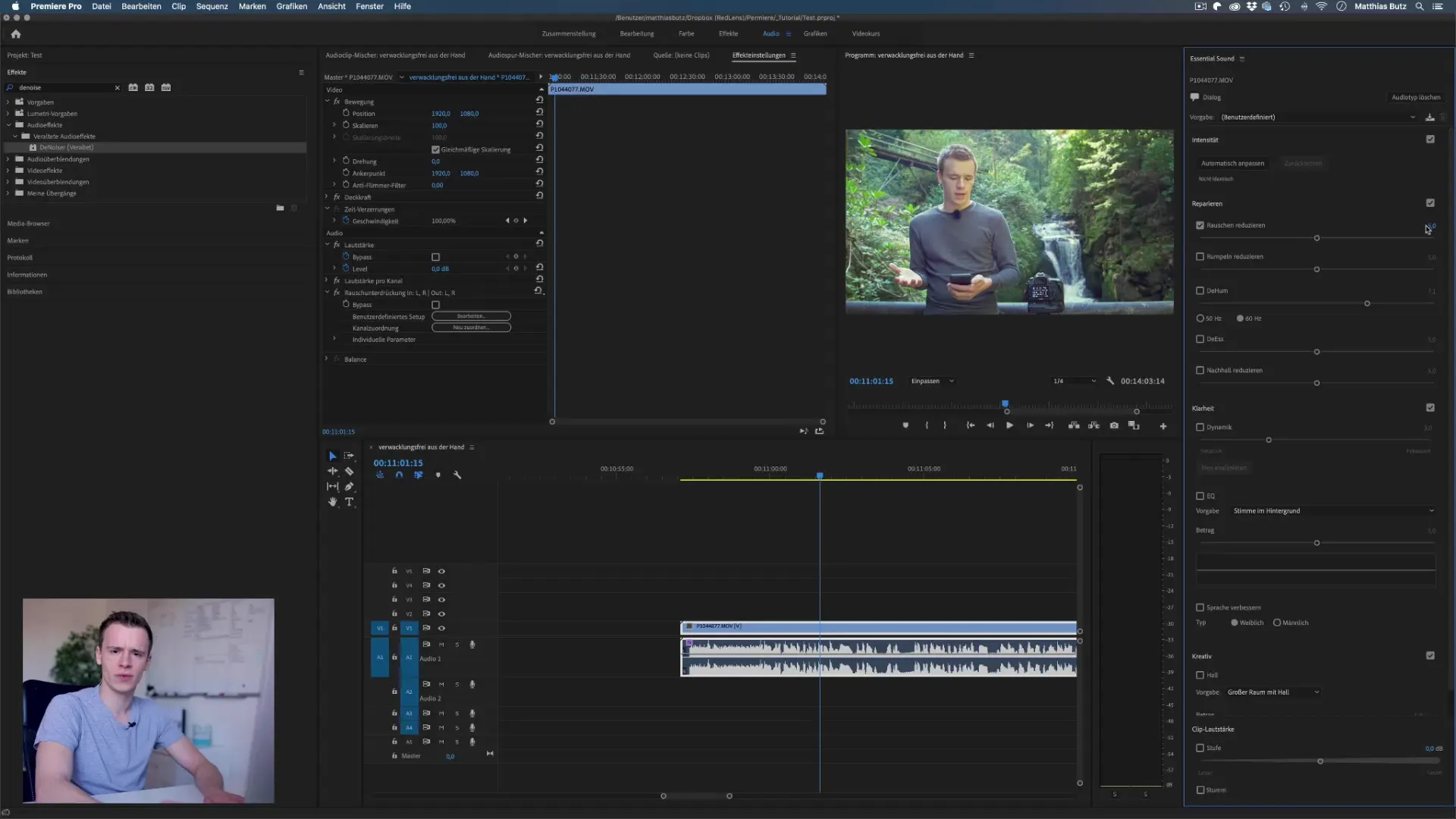
Adım 5: İnce Ayarları Yap
Gürültü azaltma değerini belirledikten sonra, gürültü azaltmanın gelişmiş ayarlarına gidin. Burada daha hassas bir gürültü baskılama elde etmek için belirli frekansları ayarlayabilirsiniz. Arka plan gürültüsünü en aza indirmek için düşük ve yüksek frekanslara odaklanmaya dikkat edin.
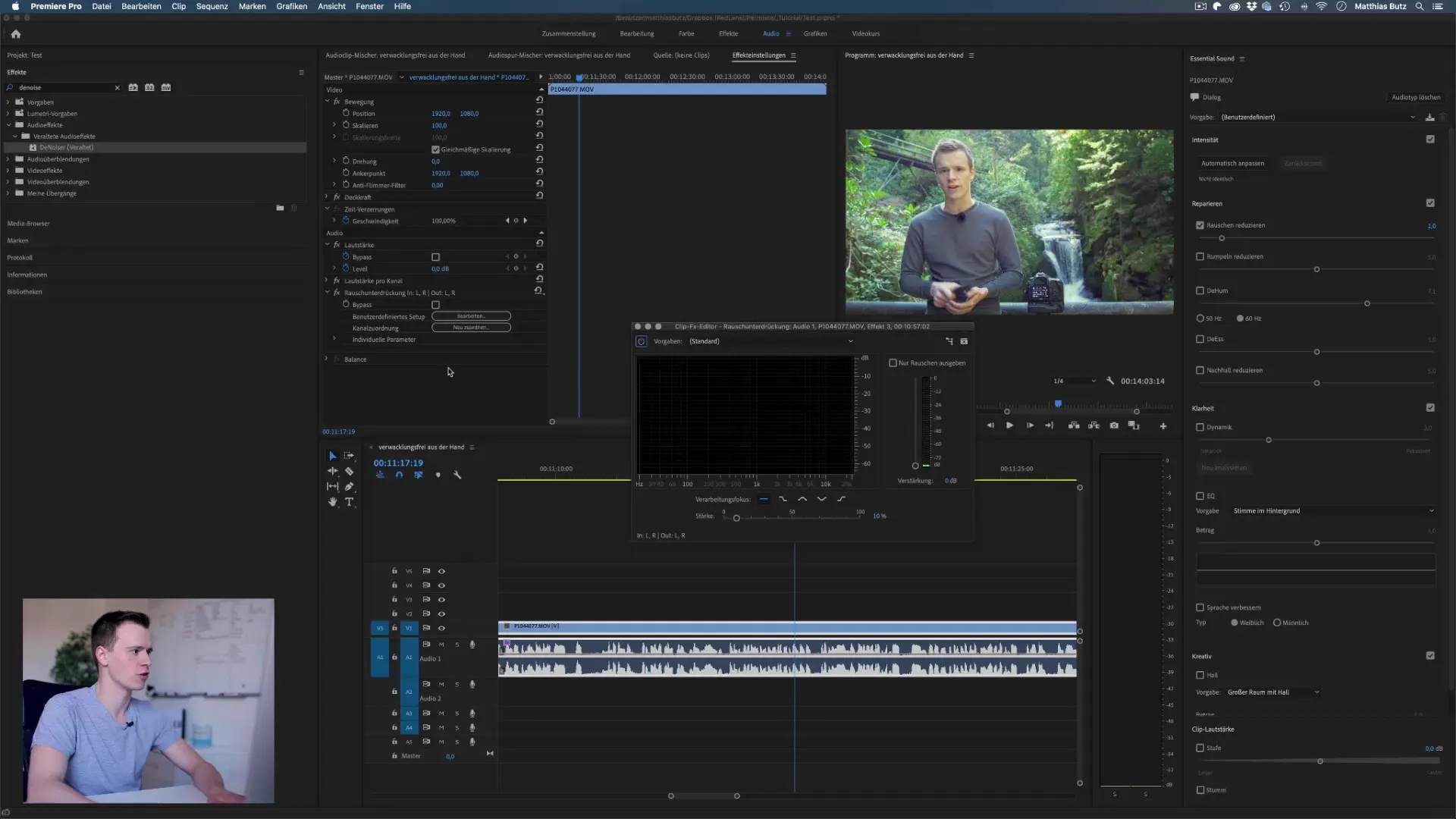
Adım 6: Önceki ve Sonraki Karşılaştırmasını Dinle
Değişiklikleri yaptıktan sonra ses kaydını çalın ve farkı dinleyin. İşlenmemiş sürümle sesi karşılaştırarak hoş bir sonuç elde ettiğinizden emin olun.
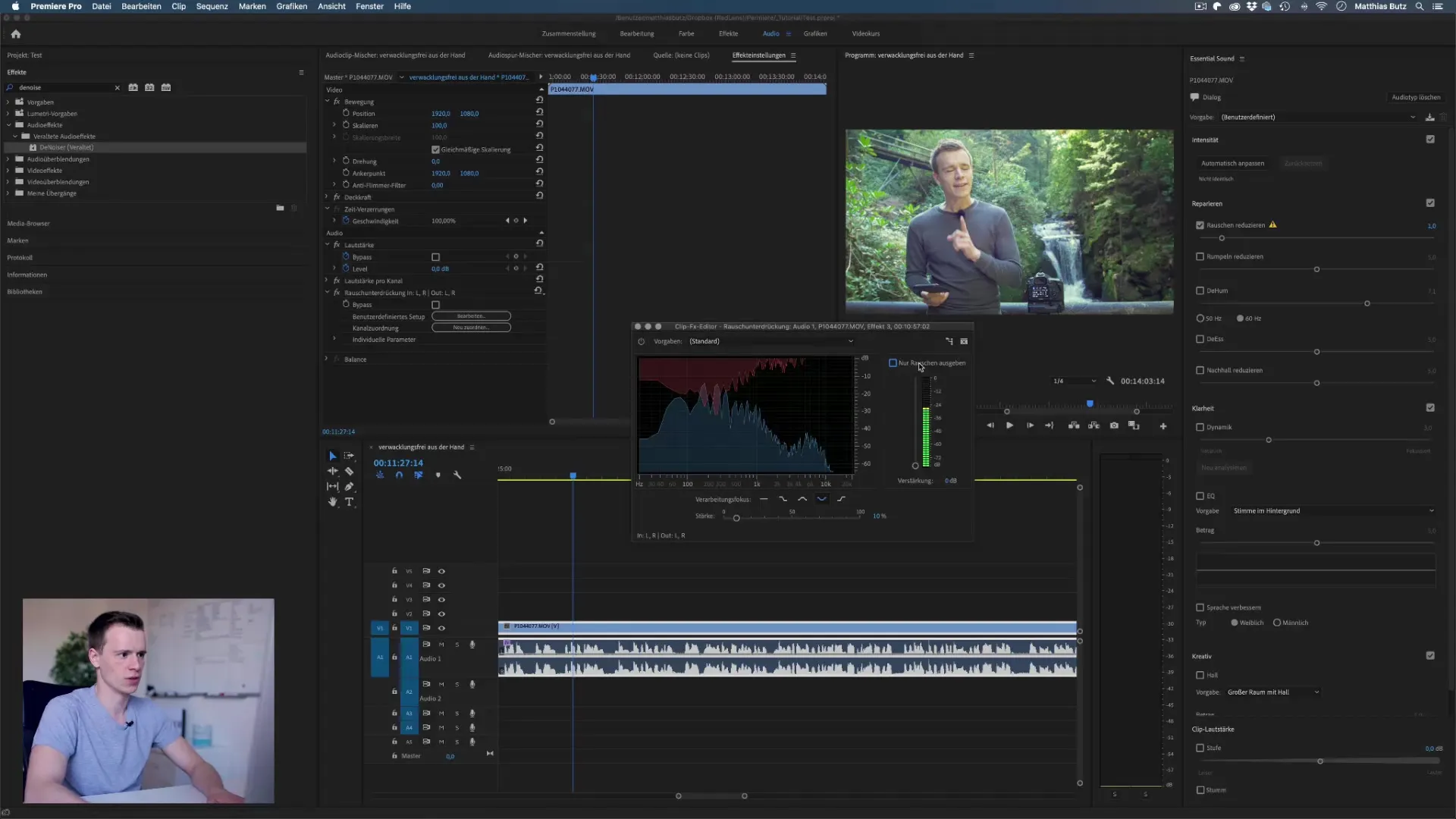
Adım 7: Adobe Audition Kullanımını Seçenekli Olarak Değerlendirin
Adobe Audition'ınız varsa, ses kaydını bu programa daha fazla işleme için geçirebilirsiniz. Audition geniş gürültü baskılama seçenekleri sunar. Ancak bir sonraki adıma geçmeden önce, yukarıda açıklanan yöntemlerin Premiere Pro'da yeterli olup olmadığını düşünmelisiniz.
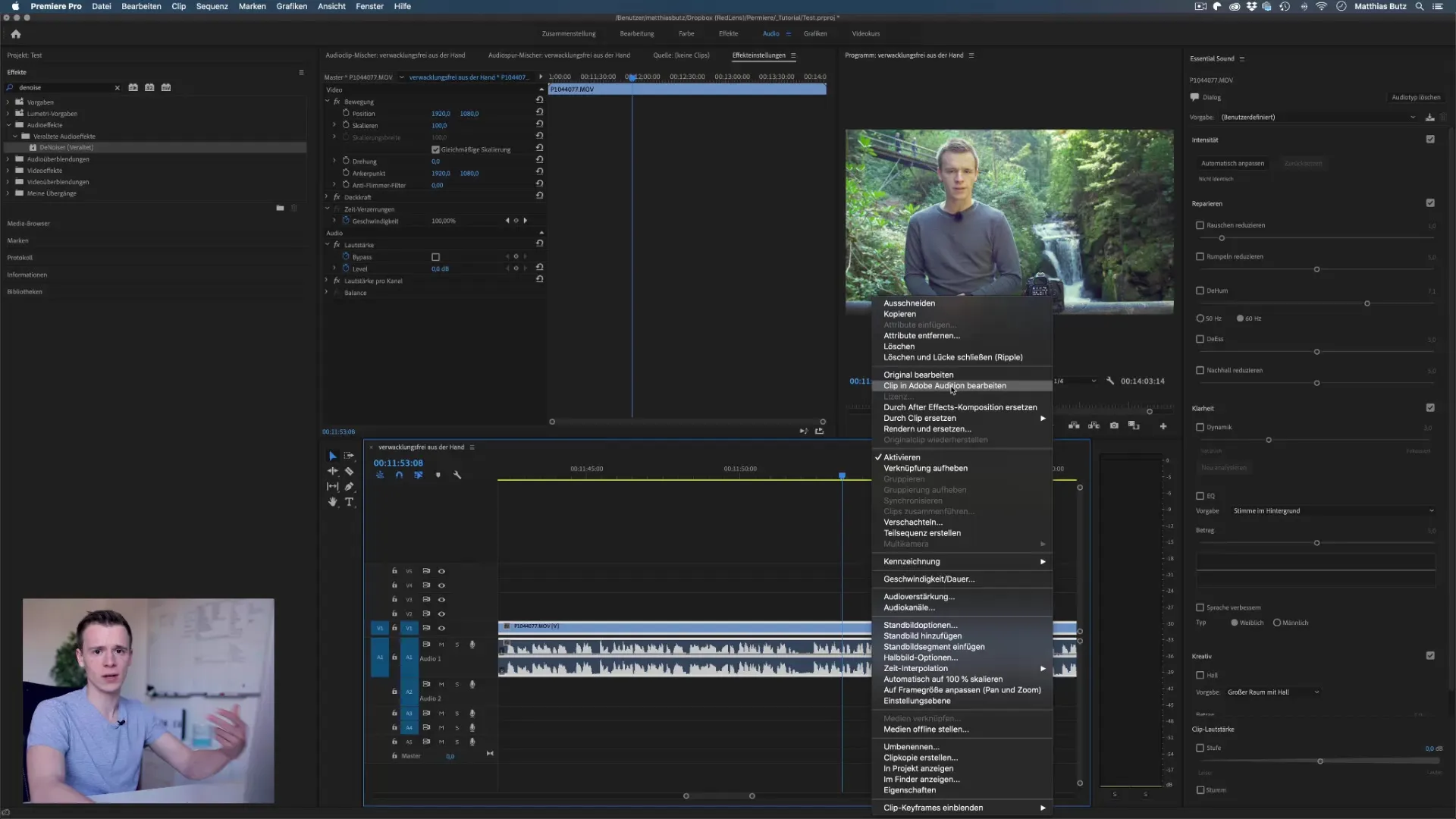
Adım 8: Adobe Audition'da Gürültüyü Kaldırın
Adobe Audition'da, arka plan gürültüsünün kısa bir klibini kaydederek bir “ses modeli” oluşturabilirsiniz. “Gürültü azaltma” fonksiyonunu kullanın ve “Ses modelini öğren” seçeneğini seçin. Model oluşturduktan sonra, “Gürültü azaltma” bölmesine geri dönün ve etkisi uygulayarak zararlı arka sesleri kaldırın.
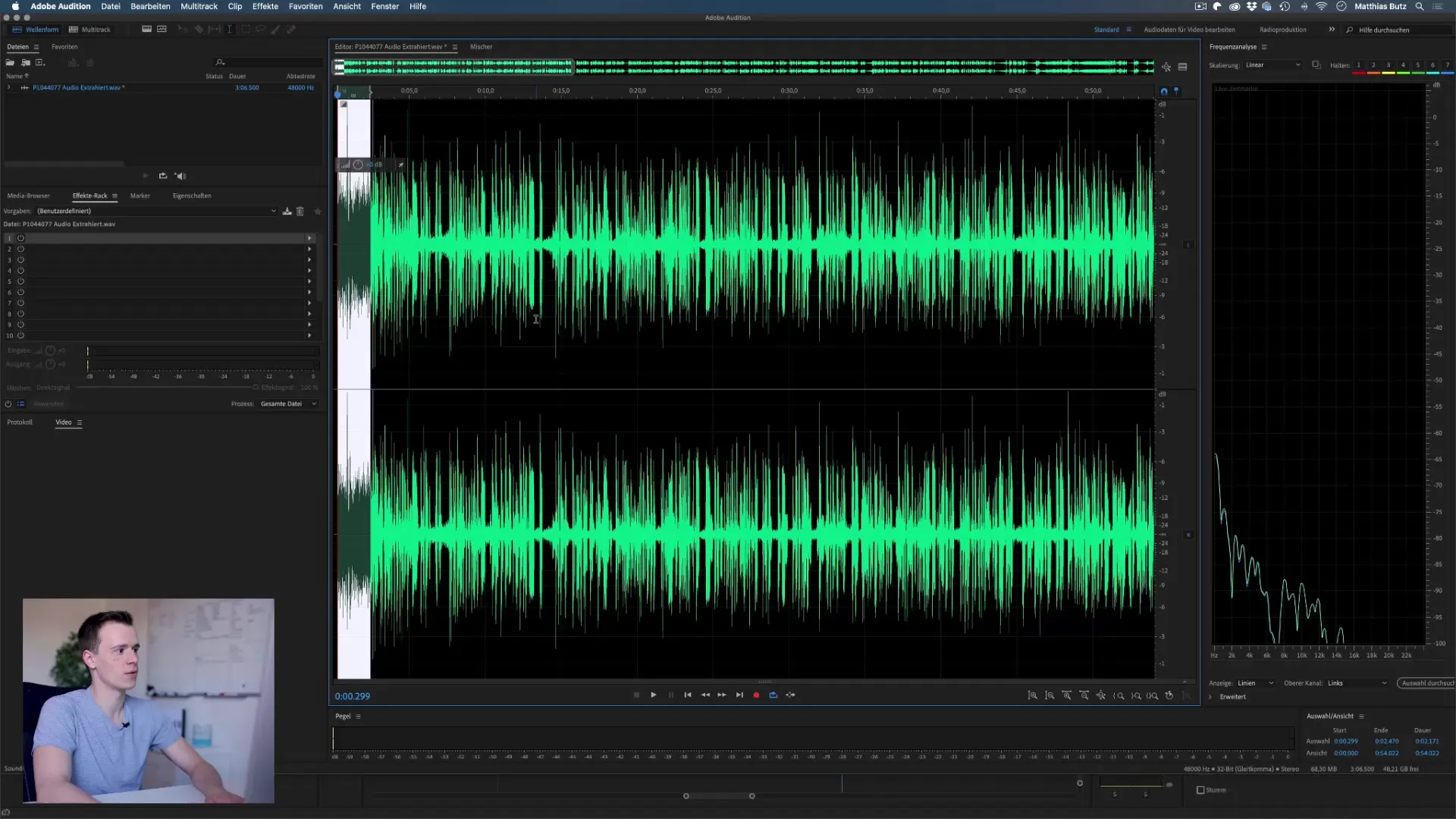
Adım 9: Son Ayarları Yap ve Dışa Aktar
Sonuçtan memnun kaldıysanız, değişiklikleri Adobe Audition'da kaydedin ve programı kapatın. Düzenlenmiş ses kaydı otomatik olarak Premiere projenize aktarılacaktır. Nihai dışa aktarmadan önce ses kalitesini kontrol ettiğinizden emin olun.
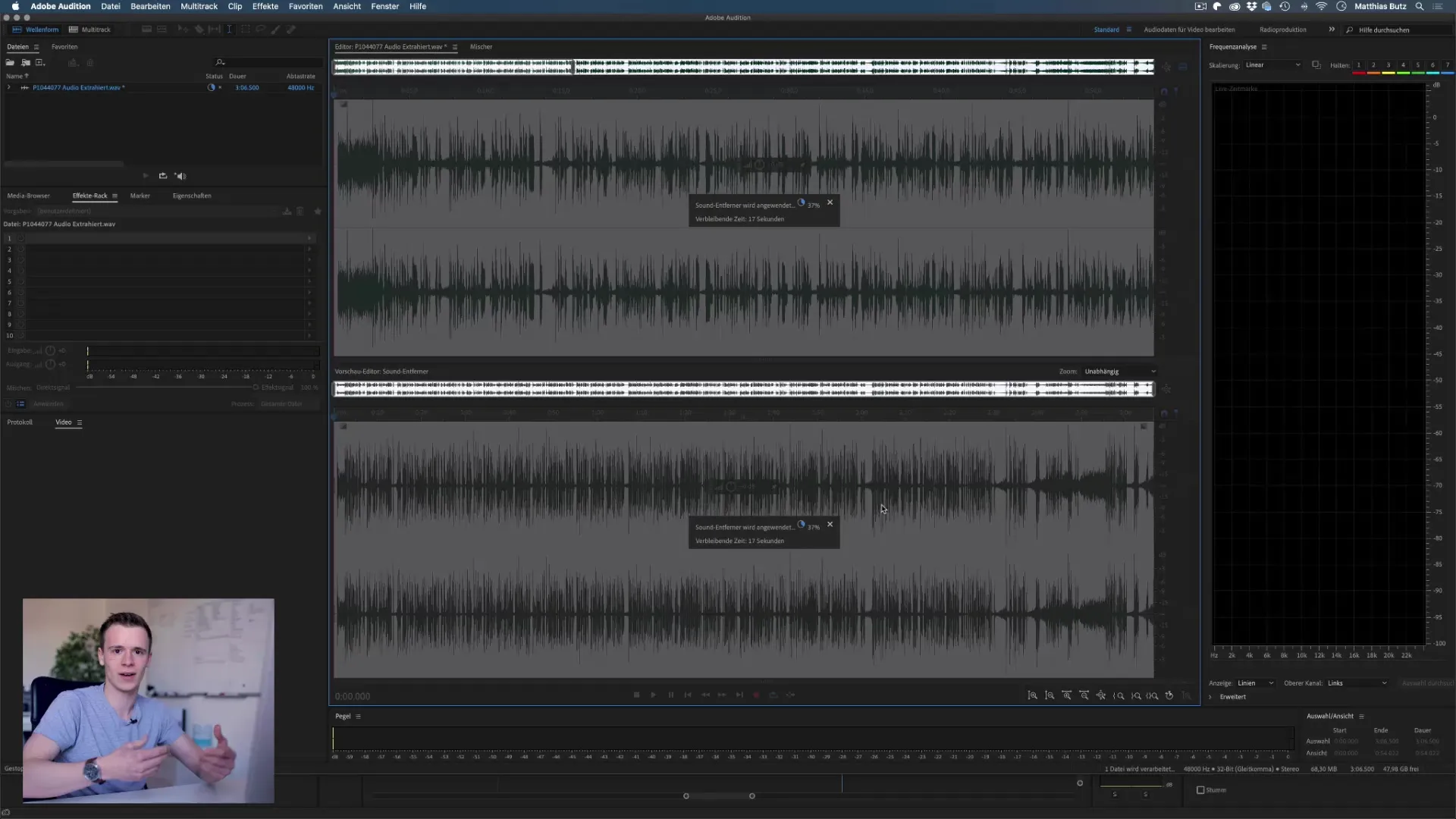
Özet - Premiere Pro CC'de Gürültüyü Kaldırma
Adobe Premiere Pro CC'deki ses kayıtlarınızdan gürültüyü kaldırmak, ses kalitesini artırmak için basit ama önemli bir adımdır. Doğru araçlar ve biraz sabırla, arka plan gürültüsünü etkili bir şekilde ortadan kaldırabilir ve sesi daha net bir şekilde öne çıkarabilirsiniz. En iyi sonuçları elde etmek için farklı ayarlarla deney yapın.
SSS
Premiere Pro'da gürültüyü nasıl kaldırabilirim?Ses kaydınızdan gürültüyü azaltmak için "Essential Sound" fonksiyonunu kullanabilirsiniz.
Premiere Pro ile Audition'daki gürültü azaltma ayarları arasındaki fark nedir?Audition, gürültü baskılama için daha ayrıntılı seçenekler sunar, ancak genellikle özel durumlar için uygundur.
Sesi gürültü azaltma ile etkileşime geçmediğinden nasıl emin olabilirim?Sesin doğallığını korumak için gürültü azaltma değerini çok yüksek ayarlamamaya dikkat edin.
Gürültü baskılama yeterli değilse ne yapmalıyım?Bu durumda, daha iyi bir sonuç elde etmek için Adobe Audition'a başvurabilirsiniz.
Gürültü azaltma için özel eklentiler önerilir mi?Premiere Pro ve Audition'daki standart araçlar genellikle yeterlidir, ancak gerektiğinde özel eklentiler ek olanaklar sunabilir.


